~サムネイルコントロール編~
以前の記事で、簡単な PDF ビューアを作成しました。今回は、サムネイル表示機能を追加してみます。
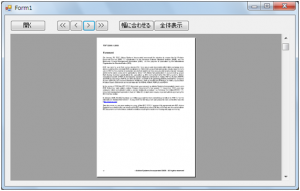
サムネイル表示には、PDFThumbnailCtrl を使用します。
コントロールの配置は Visual Studio のツールボックスからドラッグ&ドロップするだけです。
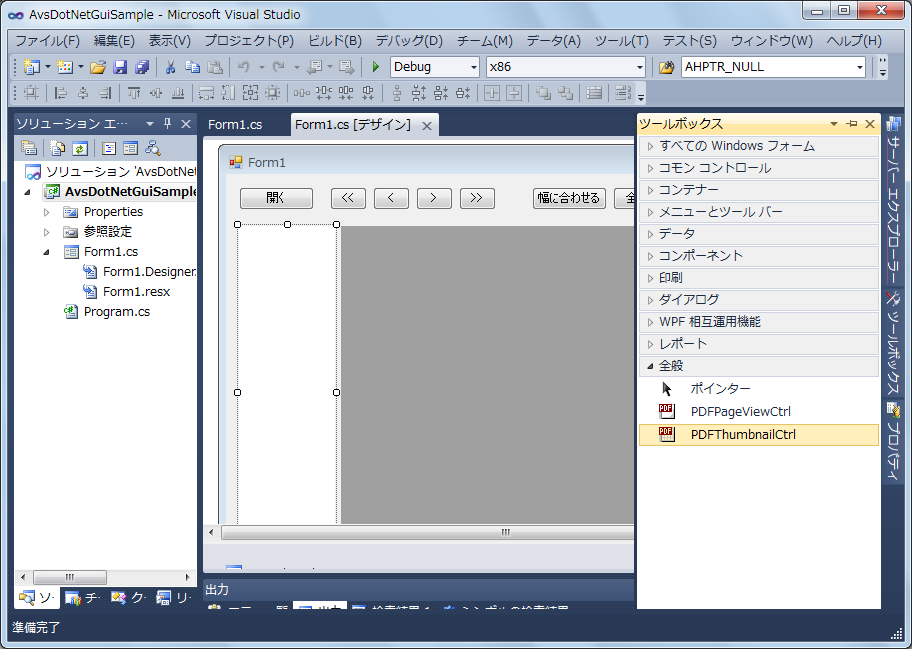
さて、現時点では各コントロールは独立した状態なので、二つのコントロールの同期を取る必要があります。
- 一方のコントロールで PDF ファイルがオープンされたら、もう一方のコントロールにオープンした PDF ファイルを割り当てる。
- 一方のコントロールでページが遷移したら、もう一方のコントロールでも同じページに遷移する。
それぞれのタイミングで処理をするには、DocumentOpend イベント、PageTurned イベントのイベントハンドラを実装します。
では、コードを見てみましょう。(サンプルでは.Net I/F版C# 言語を使用)
private void pdfThumbnailCtrl1_DocumentOpened(int hPDFDocument)
{
pdfPageViewCtrl1.AttachPDFDocument(hPDFDocument);
}
private void pdfPageViewCtrl1_DocumentOpened(int hPDFDocument)
{
pdfThumbnailCtrl1.AttachPDFDocument(hPDFDocument);
}
private void pdfThumbnailCtrl1_PageTurned(int pageNumber)
{
pdfPageViewCtrl1.GotoPage(pageNumber);
}
private void pdfPageViewCtrl1_PageTurned(int pageNumber)
{
pdfThumbnailCtrl1.GotoPage(pageNumber);
}
オープンした PDF ファイルの割り当ては AttachDocument メソッド、指定のページへの遷移は GoToPage メソッドを使用します。
アプリケーションを実行します。
PDF ファイルを開くと、サムネイルと本文が表示され、サムネイルをクリックすると該当ページが表示されるようになりました。
このように、サムネイルの表示も簡単に追加することができました。
以上、PDFThumbnailCtrl の紹介でした。
アンテナハウス製品紹介セミナー
2015年3月5日、アンテナハウス製品紹介セミナー が開催されます。PDF Viewer SDK のセッションや相談会もございますので、ご興味のある方はぜひご参加ください。
評価版のお申し込み:↓
https://www.antenna.co.jp/oem/ViewerSDK/trial.html
お問い合わせ:↓
SDK はOEM販売となります。OEMご相談窓口へお問い合わせください。






